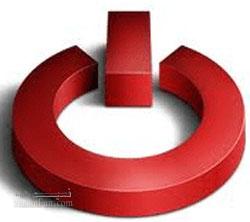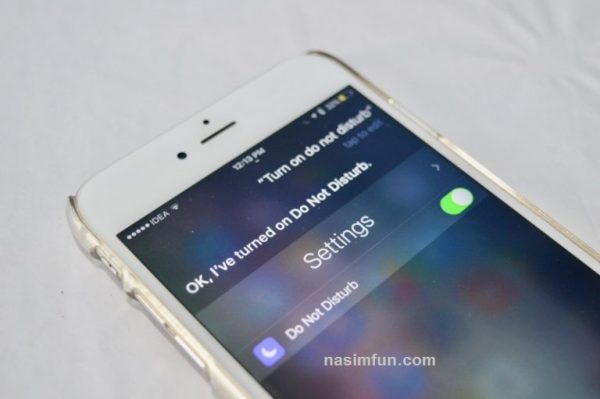بلاک(مسدود)کردن مزاحم های واتس اپ
این روزها در میان اپلیکیشن های پیام رسان مانند تلگرام و لاین و…،واتس اپ یکی از پرطرفدار ترین های این پیامراسان هاست که علاوه بر قابلیت تماس تلفنی،قابلیت پیامرسانی نیز دارد،حال یکی از این قابلیت های خیلی مهم در این نوع اپلیکیشن ها قابلیت مسدود کردن مزاحم های مجازی است که به هر دلیلی این قابلیت مورد نیاز است و نیز در واتس اپ هم وجود دارد.پس برای اموزش مسدود کردن با نماگرد همراه باشید.
مسدودسازی در واتساپ:
اپلیکیشن واتساپ را روی دستگاه هوشمندتان اجرا کرده و صفحه ارسال پیام به مخاطب موردنظر را باز کنید. میتوانید با مراجعه به منوی Contacts روی نام مخاطب موردنظر فشار دهید یا در سیستمعامل آیاواس گزینه Chats را انتخاب کنید.
در پنجره گفتوگو روی آیکون منو فشار داده یا کلید منو روی دستگاه هوشمندتان را فشار دهید.
از منوی بهنمایش درآمده گزینه More را انتخاب کرده و روی Block فشار دهید. در سیستمعامل آیاواس روی شماره تلفن یا نام مخاطب فشار داده و گزینه Block this Contact را انتخاب کنید.
در پنجره تائید روی OK فشار دهید. (در سیستمعامل آیاواس روی Block فشار دهید)
از حالا به بعد مخاطب موردنظر شما در لیست سیاه مسدود شدهها قرار گرفته و قادر به ارسال پیام یا برقراری تماس با شما نخواهد بود.
رفع مسدودیت در واتساپ:
برای انجام این کار میتوانید از دو روش کمک بگیرید:
روش اول: از بخش Contacts روی نام مخاطب مسدود شده فشار داده و چند لحظه صبر کنید سپس از منوی به نمایش درآمده گزینه Unblock را انتخاب کنید. (این روش برای اجرا روی تعداد مخاطبان کم توصیه میشود)
روش دوم: با فشار آیکون منوی اصلی یا کلید منوی اصلی، به بخش Settings در واتساپ مراجعه کرده و گزینه Account را انتخاب کنید.
در ادامه به بخش Privacy مراجعه کرده و روی Blocked Contacts فشار دهید. در پایان از فهرست بهنمایش درآمده روی هریک از مخاطبان موردنظر فشار داده و با انتخاب گزینه Unblock در پنجره بهنمایش درآمده، فرمان رفع مسدودی را صادر کنید. (در سیستمعامل آیاواس باید پس از انتخاب مخاطبان موردنظر صفحه را به پایین اسکرول کرده و Unblock this Contact را فشار دهید)
مطالب مرتبط:
اضافه کردن استیکرها به کمک آدرس اینترنتی
استیکرهای پیشفرض تلگرام چه کسانی هستند؟
تغییر مرورگر پیش فرض ویندوز به کروم و فایر فاکس در ویندوز۱۰